MySQL是一个开源的关系型数据库管理系统,广泛应用于各种场景,如网站数据存储、数据分析等,本文将详细介绍如何在Windows系统下快速下载安装MySQL。
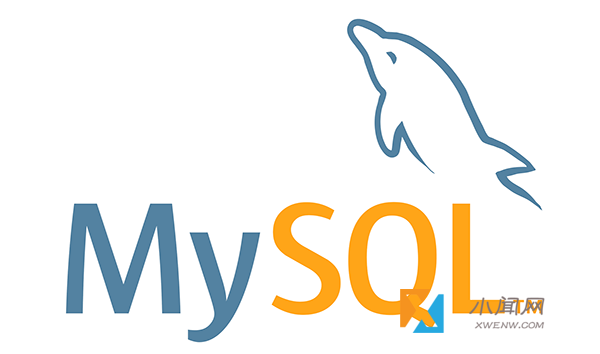
下载MySQL安装包
1、访问MySQL官方网站:https://www.mysql.com/
2、点击“Downloads”选项卡,进入下载页面。
3、选择适合你的操作系统的安装包,这里我们选择Windows系统下的安装包。
4、点击“Download”按钮,开始下载MySQL安装包。
安装MySQL
1、双击下载好的MySQL安装包,启动安装程序。
2、在弹出的安装向导窗口中,点击“Next”按钮。
3、阅读并接受许可协议,点击“Next”按钮。
4、选择安装类型,这里我们选择“Typical”类型,表示标准安装,点击“Next”按钮。
5、设置安装路径,点击“Browse”按钮,选择一个合适的文件夹作为MySQL的安装路径,点击“Next”按钮。
6、设置服务名称,保持默认设置,点击“Next”按钮。
7、设置端口号,保持默认设置,点击“Next”按钮。
8、设置root用户的密码,输入一个安全的密码,点击“Next”按钮。
9、确认安装信息,检查无误后,点击“Execute”按钮开始安装。
10、等待安装过程完成,安装完成后,点击“Finish”按钮退出安装向导。
配置MySQL
1、打开命令提示符(按Win+R键,输入cmd,回车)。
2、输入以下命令,启动MySQL服务:
net start mysql
3、输入以下命令,连接到MySQL服务器:
mysql u root p
4、输入之前设置的root用户密码,回车。
5、修改root用户的密码策略,输入以下命令:
ALTER USER 'root'@'localhost' IDENTIFIED BY '新密码';
将“新密码”替换为你自己的密码,注意,为了安全起见,建议使用包含大小写字母、数字和特殊字符的组合作为密码。
6、刷新权限,输入以下命令:
FLUSH PRIVILEGES;
7、退出MySQL命令行,输入以下命令:
exit;
至此,MySQL已经成功安装在你的Windows系统上,并且完成了基本的配置,你可以开始使用MySQL进行数据存储和查询了。
使用MySQL客户端工具管理数据库
除了通过命令行操作MySQL外,还可以使用图形化的客户端工具进行管理,推荐使用官方提供的MySQL Workbench工具,它提供了一个直观的操作界面,方便你创建和管理数据库、表、字段等对象。
1、访问MySQL Workbench官网:https://www.mysql.com/products/workbench/
2、点击“Download”按钮,下载适用于Windows系统的MySQL Workbench安装包。
3、双击下载好的安装包,启动安装程序,按照提示完成安装过程。
4、打开MySQL Workbench,使用root用户和之前设置的密码登录到MySQL服务器。
5、现在你可以使用MySQL Workbench创建和管理数据库、表、字段等对象了。
归纳
本文详细介绍了如何在Windows系统下快速下载安装MySQL,并通过命令行和图形化客户端工具进行了基本的配置和使用,希望对你有所帮助!



评论(0)